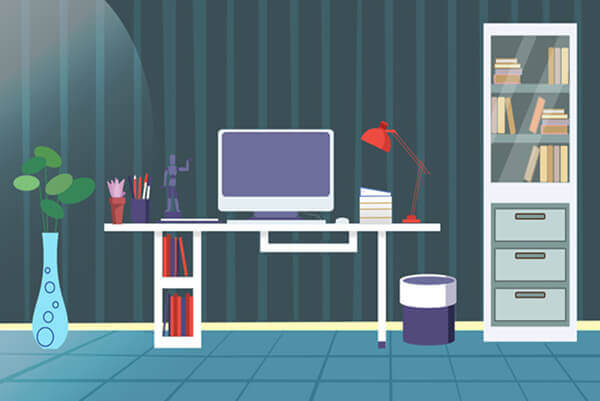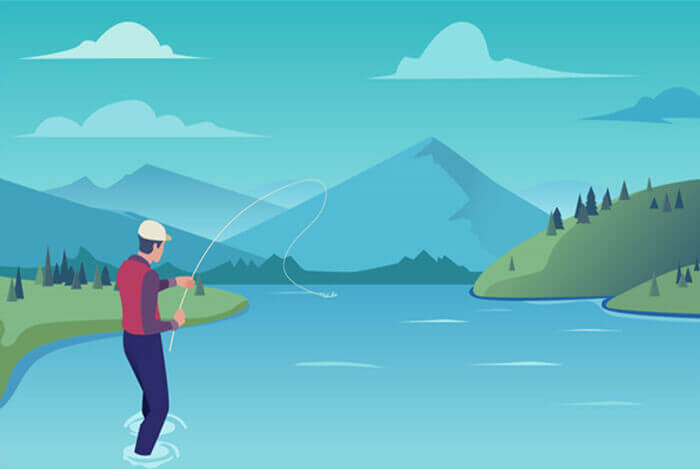搜索到
41
篇与
的结果
-
![OpenTrace[路由跟踪]]() OpenTrace[路由跟踪] OpenTrace相关项目https://github.com/Archeb/opentracehttps://github.com/nxtrace/NTrace-coreOpenTrace是NextTrace的跨平台GUI界面,带来您熟悉但更强大的用户体验。可以替代IPIP工具BestTrace,这东西越来越多限制已经没什么用了。功能跨平台原生GUI(WindowsWPF/LinuxGTK/macOS)您熟悉但功能更强大的界面用户友好的GUI和易于理解的参数描述MTR(MyTraceroute)功能多语言支持自定义DNS服务器(DNS、DoH)支持使用本地MMDB格式的IP数据库隐私打码功能,可以隐藏前几跳的IP、rDNS与位置信息
OpenTrace[路由跟踪] OpenTrace相关项目https://github.com/Archeb/opentracehttps://github.com/nxtrace/NTrace-coreOpenTrace是NextTrace的跨平台GUI界面,带来您熟悉但更强大的用户体验。可以替代IPIP工具BestTrace,这东西越来越多限制已经没什么用了。功能跨平台原生GUI(WindowsWPF/LinuxGTK/macOS)您熟悉但功能更强大的界面用户友好的GUI和易于理解的参数描述MTR(MyTraceroute)功能多语言支持自定义DNS服务器(DNS、DoH)支持使用本地MMDB格式的IP数据库隐私打码功能,可以隐藏前几跳的IP、rDNS与位置信息 -
![CentOS7运行yum安装或者更新报错]() CentOS7运行yum安装或者更新报错 近期CentOS7运行yum安装或者更新相关命令出现如下类似报错是因为官方已经停止对老版本维护导致的问题,而且拉取数据域名已经停止解析。Error: `Could not retrieve mirrorlist http://mirrorlist.centos.org/?release=7&arch=x86_64&repo=os&infra=genclo error wascurl#6 - "Could not resolve host: mirrorlist.centos.org; Unknown error"`可以使用下面命令换成官方旧源镜像域名解决问题,能换系统还是尽早换掉毕竟不是长久之计。sed -i 's/mirrorlist/#mirrorlist/g' /etc/yum.repos.d/CentOS-* sed -i 's|#baseurl=http://mirror.centos.org|baseurl=http://vault.centos.org|g' /etc/yum.repos.d/CentOS-*
CentOS7运行yum安装或者更新报错 近期CentOS7运行yum安装或者更新相关命令出现如下类似报错是因为官方已经停止对老版本维护导致的问题,而且拉取数据域名已经停止解析。Error: `Could not retrieve mirrorlist http://mirrorlist.centos.org/?release=7&arch=x86_64&repo=os&infra=genclo error wascurl#6 - "Could not resolve host: mirrorlist.centos.org; Unknown error"`可以使用下面命令换成官方旧源镜像域名解决问题,能换系统还是尽早换掉毕竟不是长久之计。sed -i 's/mirrorlist/#mirrorlist/g' /etc/yum.repos.d/CentOS-* sed -i 's|#baseurl=http://mirror.centos.org|baseurl=http://vault.centos.org|g' /etc/yum.repos.d/CentOS-* -
![ASUS华硕无线WiFi路由器设置参数]() ASUS华硕无线WiFi路由器设置参数 恢复出厂设置再按下面参数设置其他默认可以极大程度解决断流或者丢包情况2.4GHz信道网络需求较高可以使用WiFiman测测信道自己改一下5.0GHz本来穿墙就不怎么样没啥干扰一般情况没必要改华硕路由器后台设置大同小异自行参考下面是稳定两个月得到的设置参数设备【天选AX6000】【无线网络】-【一般设置】启动 Smart Connect【停用】【2.4GHz】1.无线名称(SSID)【最好是只有英文或数字不要有特殊符号或中文】2.WiFi Agile Multiband【停用】3.频道带宽【20MHZ】4.频道【1】5.授权方式【WPA2-Personal】6.受保护的管理帧【停用】7.WPA 群组无线密码转动间隔【0】【5.0GHz】1.无线名称(SSID)【最好是只有英文或数字不要有特殊符号或中文】2.WiFi Agile Multiband【停用】3.频道带宽【20/40/80/160 MHz】4.频道【36】5.授权方式【WPA2-Personal】6.受保护的管理帧【停用】7.WPA 群组无线密码转动间隔【0】【无线网络】-【WPS】1.启用 WPS【停用】【无线网络】-【专业设置】【2.4GHz】1.漫游助手【停用】【有组网的可以打开】2.开启 IGMP Snooping 功能【启用】3.开启 TX Burst 功能【停用】4.开启 WMM APSD【停用】5.802.11ac 多用户多入多出(MU-MIMO)【停用】6.OFDMA/802.11ax MU-MIMO【DL/UL OFDMA + MU-MIMO】7.显性 Beamforming【停用】8.通用 Beamforming【停用】9.地区【澳大利亚】【5.0GHz】1.漫游助手【停用】【有组网的可以打开】2.开启 IGMP Snooping 功能【启用】3.开启 TX Burst 功能【停用】4.开启 WMM APSD【停用】5.802.11ac 多用户多入多出(MU-MIMO)【停用】6.OFDMA/802.11ax MU-MIMO【DL/UL OFDMA + MU-MIMO】7.802.11ax/ac Beamforming【停用】8.通用 Beamforming【停用】9.地区【澳大利亚】【外部网络(WAN)】-【互联网连接】【基本设置】启动 UPnP【是】【互联网 DNS 设置】【DNS 服务器】-【指定】-【手动设置】腾讯DNS119.29.29.29阿里DNS223.5.5.5【IPv6】联机类型【关闭】【没有这类需求建议关闭】
ASUS华硕无线WiFi路由器设置参数 恢复出厂设置再按下面参数设置其他默认可以极大程度解决断流或者丢包情况2.4GHz信道网络需求较高可以使用WiFiman测测信道自己改一下5.0GHz本来穿墙就不怎么样没啥干扰一般情况没必要改华硕路由器后台设置大同小异自行参考下面是稳定两个月得到的设置参数设备【天选AX6000】【无线网络】-【一般设置】启动 Smart Connect【停用】【2.4GHz】1.无线名称(SSID)【最好是只有英文或数字不要有特殊符号或中文】2.WiFi Agile Multiband【停用】3.频道带宽【20MHZ】4.频道【1】5.授权方式【WPA2-Personal】6.受保护的管理帧【停用】7.WPA 群组无线密码转动间隔【0】【5.0GHz】1.无线名称(SSID)【最好是只有英文或数字不要有特殊符号或中文】2.WiFi Agile Multiband【停用】3.频道带宽【20/40/80/160 MHz】4.频道【36】5.授权方式【WPA2-Personal】6.受保护的管理帧【停用】7.WPA 群组无线密码转动间隔【0】【无线网络】-【WPS】1.启用 WPS【停用】【无线网络】-【专业设置】【2.4GHz】1.漫游助手【停用】【有组网的可以打开】2.开启 IGMP Snooping 功能【启用】3.开启 TX Burst 功能【停用】4.开启 WMM APSD【停用】5.802.11ac 多用户多入多出(MU-MIMO)【停用】6.OFDMA/802.11ax MU-MIMO【DL/UL OFDMA + MU-MIMO】7.显性 Beamforming【停用】8.通用 Beamforming【停用】9.地区【澳大利亚】【5.0GHz】1.漫游助手【停用】【有组网的可以打开】2.开启 IGMP Snooping 功能【启用】3.开启 TX Burst 功能【停用】4.开启 WMM APSD【停用】5.802.11ac 多用户多入多出(MU-MIMO)【停用】6.OFDMA/802.11ax MU-MIMO【DL/UL OFDMA + MU-MIMO】7.802.11ax/ac Beamforming【停用】8.通用 Beamforming【停用】9.地区【澳大利亚】【外部网络(WAN)】-【互联网连接】【基本设置】启动 UPnP【是】【互联网 DNS 设置】【DNS 服务器】-【指定】-【手动设置】腾讯DNS119.29.29.29阿里DNS223.5.5.5【IPv6】联机类型【关闭】【没有这类需求建议关闭】 -
![Momo-非SDK接口的限制失效]() Momo-非SDK接口的限制失效 卸载有关虚拟定位软件或者模块例如【Fake Location】等有关的软件然后SELinux改为Permissive【宽容模式】可以使用【爱玩工具箱】修改使用【MT管理器】保存一个SH文件内容如下使用ROOT权限执行然后重启手机即可settings delete global hidden_api_policy settings delete global hidden_api_policy_p_apps settings delete global hidden_api_policy_pre_p_apps settings delete global hidden_api_blacklist_exemptions
Momo-非SDK接口的限制失效 卸载有关虚拟定位软件或者模块例如【Fake Location】等有关的软件然后SELinux改为Permissive【宽容模式】可以使用【爱玩工具箱】修改使用【MT管理器】保存一个SH文件内容如下使用ROOT权限执行然后重启手机即可settings delete global hidden_api_policy settings delete global hidden_api_policy_p_apps settings delete global hidden_api_policy_pre_p_apps settings delete global hidden_api_blacklist_exemptions -
![Palworld幻兽帕鲁-服务器搭建]() Palworld幻兽帕鲁-服务器搭建 教程基于CentOS7系统操作https://tech.palworldgame.com/dedicated-server-guide#linuxhttps://developer.valvesoftware.com/wiki/SteamCMD#Linux1.以root用户创建steam用户sudo useradd -m steam sudo passwd steam2.进文件夹sudo -u steam -s cd /home/steam3.安装运行SteamCMD所需的依赖项yum install glibc.i686 libstdc++.i6864.切换steam用户su - steam5.为SteamCMD创建一个目录并切换到该目录mkdir ~/Steam && cd ~/Steam6.下载并解压 Linux 版 SteamCMDcurl -sqL "https://steamcdn-a.akamaihd.net/client/installer/steamcmd_linux.tar.gz" | tar zxvf -7.启动SteamCMD并且安装Palworld服务cd ~/Steam ./steamcmd.sh +login anonymous +app_update 2394010 validate +quit8.进入Palworld目录cd ~/Steam/steamapps/common/PalServer9.启动./PalServer.sh服务器管理员相关命令/AdminPassword {AdminPassword} 登录获取管理权限。 /Shutdown {Seconds} {MessageText} 服务器关闭后的秒数将通知您的 MessageText。 /DoExit 强制停止服务器。 /Broadcast {MessageText} 向服务器中的所有玩家发送消息。 /KickPlayer {SteamID} 将玩家从服务器中踢出。 /BanPlayer {SteamID} 从服务器禁止玩家。 /TeleportToPlayer {SteamID} 传送到目标玩家的当前位置。 /TeleportToMe {SteamID} 目标玩家传送到您当前的位置。 /ShowPlayers 显示所有已连接玩家的信息。 /Info 显示服务器信息。 /Save 保存世界数据。【推荐】服务器内存监控达到指定阈值重启并删除残留文件#!/bin/bash # 设置内存占用阈值 MEMORY_THRESHOLD=90 # 获取当前内存占用 MEMORY_USAGE=$(free | awk '/Mem/{printf("%.2f"), $3/$2*100}') # 进程名称 PROCESS_NAME="PalServer.sh" # RCON相关信息 RCON_HOST="127.0.0.1" RCON_PORT="25575" RCON_PASSWORD="密码" rm -rf /home/steam/Steam/steamapps/common/PalServer/Pal/Binaries/Linux/PalServer-Linux-Test.debug rm -rf /home/steam/Steam/steamapps/common/PalServer/Pal/Binaries/Linux/core.* # 检测端口是否正常 if ! nc -z -w1 $RCON_HOST $RCON_PORT; then echo "端口 $RCON_HOST:$RCON_PORT 异常,执行杀死进程操作" # 获取目标进程及其所有子进程的PID PROCESS_IDS=$(pgrep -o $PROCESS_NAME) # 杀死进程及其所有子进程 if [ -n "$PROCESS_IDS" ]; then echo "杀死进程 $PROCESS_NAME 及子进程 (PIDs: $PROCESS_IDS)" pkill -P $PROCESS_IDS else echo "没有发现 $PROCESS_NAME 进程" fi else echo "端口 $RCON_HOST:$RCON_PORT 正常" fi # 检查内存占用是否超过阈值 if (( $(echo "$MEMORY_USAGE > $MEMORY_THRESHOLD" | bc -l) )); then # 在结束进程之前通过RCON执行指定命令 echo "占用达到 $MEMORY_THRESHOLD% 执行RCON命令" mcrcon -H $RCON_HOST -P $RCON_PORT -p $RCON_PASSWORD "Shutdown 120 [-Warning-]-[RAM_$MEMORY_USAGE%]-[Restart_after_120_seconds]" sleep 125 MEMORY_USAGE=$(free | awk '/Mem/{printf("%.2f"), $3/$2*100}') # 检查是否完全卡死 if (( $(echo "$MEMORY_USAGE > $MEMORY_THRESHOLD" | bc -l) )); then # 强制重启 echo "强制重启" # 获取目标进程及其所有子进程的PID PROCESS_IDS=$(pgrep -o $PROCESS_NAME) # 杀死进程及所有子进程 if [ -n "$PROCESS_IDS" ]; then echo "杀死进程 $PROCESS_NAME 及子进程 (PIDs: $PROCESS_IDS)" pkill -P $PROCESS_IDS else echo "没有发现 $PROCESS_NAME 进程" fi else # 正常重启 echo "正常重启" fi else # 低于阈值 echo "状态正常" mcrcon -H $RCON_HOST -P $RCON_PORT -p $RCON_PASSWORD "Broadcast [-State-]-[RAM_$MEMORY_USAGE%]" fi【可选】压缩内存大小建议用内存一半就够了如果物理内存超过32G弄个8G或不弄都可以新建一个名为【zram.sh】脚本#!/bin/bash function configure_zram() { # 提示用户输入希望设置的 zram 大小(以 GB 为单位) read -p "请输入希望设置的 zram 大小(以 GB 为单位): " SIZE_IN_GB # 将 GB 转换为字节 SIZE_IN_BYTES=$((SIZE_IN_GB * 1024 * 1024 * 1024)) # 加载 zram 模块 sudo modprobe zram # 配置 zram 设备 echo $SIZE_IN_BYTES > /sys/block/zram0/disksize # 启用 zram 设备 sudo mkswap /dev/zram0 sudo swapon /dev/zram0 # 显示信息 echo "已配置 zram 大小为 ${SIZE_IN_GB}GB。" # 显示在重启时保持配置的提示 echo "要使 zram 在系统重启时保持配置,请将以下行添加到启动脚本中(例如 /etc/rc.local):" echo "modprobe zram" echo "echo $SIZE_IN_BYTES > /sys/block/zram0/disksize" echo "mkswap /dev/zram0" echo "swapon /dev/zram0" } function uninstall_zram() { # 卸载 zram 设备 sudo swapoff /dev/zram0 sudo rmmod zram # 显示信息 echo "已卸载 zram 设备。" } # 提示用户选择操作 echo "请选择操作:" echo "0. 卸载 zram" echo "1. 配置 zram" read -p "请输入选项 (0 或 1): " OPTION case $OPTION in 0) uninstall_zram ;; 1) configure_zram ;; *) echo "无效的选项。请输入 0 或 1。" ;; esac文件权限sudo chmod +x zram.sh执行sudo ./zram.sh压缩权重cat > '/etc/sysctl.conf' << EOF vm.swappiness=100 EOF sysctl -p
Palworld幻兽帕鲁-服务器搭建 教程基于CentOS7系统操作https://tech.palworldgame.com/dedicated-server-guide#linuxhttps://developer.valvesoftware.com/wiki/SteamCMD#Linux1.以root用户创建steam用户sudo useradd -m steam sudo passwd steam2.进文件夹sudo -u steam -s cd /home/steam3.安装运行SteamCMD所需的依赖项yum install glibc.i686 libstdc++.i6864.切换steam用户su - steam5.为SteamCMD创建一个目录并切换到该目录mkdir ~/Steam && cd ~/Steam6.下载并解压 Linux 版 SteamCMDcurl -sqL "https://steamcdn-a.akamaihd.net/client/installer/steamcmd_linux.tar.gz" | tar zxvf -7.启动SteamCMD并且安装Palworld服务cd ~/Steam ./steamcmd.sh +login anonymous +app_update 2394010 validate +quit8.进入Palworld目录cd ~/Steam/steamapps/common/PalServer9.启动./PalServer.sh服务器管理员相关命令/AdminPassword {AdminPassword} 登录获取管理权限。 /Shutdown {Seconds} {MessageText} 服务器关闭后的秒数将通知您的 MessageText。 /DoExit 强制停止服务器。 /Broadcast {MessageText} 向服务器中的所有玩家发送消息。 /KickPlayer {SteamID} 将玩家从服务器中踢出。 /BanPlayer {SteamID} 从服务器禁止玩家。 /TeleportToPlayer {SteamID} 传送到目标玩家的当前位置。 /TeleportToMe {SteamID} 目标玩家传送到您当前的位置。 /ShowPlayers 显示所有已连接玩家的信息。 /Info 显示服务器信息。 /Save 保存世界数据。【推荐】服务器内存监控达到指定阈值重启并删除残留文件#!/bin/bash # 设置内存占用阈值 MEMORY_THRESHOLD=90 # 获取当前内存占用 MEMORY_USAGE=$(free | awk '/Mem/{printf("%.2f"), $3/$2*100}') # 进程名称 PROCESS_NAME="PalServer.sh" # RCON相关信息 RCON_HOST="127.0.0.1" RCON_PORT="25575" RCON_PASSWORD="密码" rm -rf /home/steam/Steam/steamapps/common/PalServer/Pal/Binaries/Linux/PalServer-Linux-Test.debug rm -rf /home/steam/Steam/steamapps/common/PalServer/Pal/Binaries/Linux/core.* # 检测端口是否正常 if ! nc -z -w1 $RCON_HOST $RCON_PORT; then echo "端口 $RCON_HOST:$RCON_PORT 异常,执行杀死进程操作" # 获取目标进程及其所有子进程的PID PROCESS_IDS=$(pgrep -o $PROCESS_NAME) # 杀死进程及其所有子进程 if [ -n "$PROCESS_IDS" ]; then echo "杀死进程 $PROCESS_NAME 及子进程 (PIDs: $PROCESS_IDS)" pkill -P $PROCESS_IDS else echo "没有发现 $PROCESS_NAME 进程" fi else echo "端口 $RCON_HOST:$RCON_PORT 正常" fi # 检查内存占用是否超过阈值 if (( $(echo "$MEMORY_USAGE > $MEMORY_THRESHOLD" | bc -l) )); then # 在结束进程之前通过RCON执行指定命令 echo "占用达到 $MEMORY_THRESHOLD% 执行RCON命令" mcrcon -H $RCON_HOST -P $RCON_PORT -p $RCON_PASSWORD "Shutdown 120 [-Warning-]-[RAM_$MEMORY_USAGE%]-[Restart_after_120_seconds]" sleep 125 MEMORY_USAGE=$(free | awk '/Mem/{printf("%.2f"), $3/$2*100}') # 检查是否完全卡死 if (( $(echo "$MEMORY_USAGE > $MEMORY_THRESHOLD" | bc -l) )); then # 强制重启 echo "强制重启" # 获取目标进程及其所有子进程的PID PROCESS_IDS=$(pgrep -o $PROCESS_NAME) # 杀死进程及所有子进程 if [ -n "$PROCESS_IDS" ]; then echo "杀死进程 $PROCESS_NAME 及子进程 (PIDs: $PROCESS_IDS)" pkill -P $PROCESS_IDS else echo "没有发现 $PROCESS_NAME 进程" fi else # 正常重启 echo "正常重启" fi else # 低于阈值 echo "状态正常" mcrcon -H $RCON_HOST -P $RCON_PORT -p $RCON_PASSWORD "Broadcast [-State-]-[RAM_$MEMORY_USAGE%]" fi【可选】压缩内存大小建议用内存一半就够了如果物理内存超过32G弄个8G或不弄都可以新建一个名为【zram.sh】脚本#!/bin/bash function configure_zram() { # 提示用户输入希望设置的 zram 大小(以 GB 为单位) read -p "请输入希望设置的 zram 大小(以 GB 为单位): " SIZE_IN_GB # 将 GB 转换为字节 SIZE_IN_BYTES=$((SIZE_IN_GB * 1024 * 1024 * 1024)) # 加载 zram 模块 sudo modprobe zram # 配置 zram 设备 echo $SIZE_IN_BYTES > /sys/block/zram0/disksize # 启用 zram 设备 sudo mkswap /dev/zram0 sudo swapon /dev/zram0 # 显示信息 echo "已配置 zram 大小为 ${SIZE_IN_GB}GB。" # 显示在重启时保持配置的提示 echo "要使 zram 在系统重启时保持配置,请将以下行添加到启动脚本中(例如 /etc/rc.local):" echo "modprobe zram" echo "echo $SIZE_IN_BYTES > /sys/block/zram0/disksize" echo "mkswap /dev/zram0" echo "swapon /dev/zram0" } function uninstall_zram() { # 卸载 zram 设备 sudo swapoff /dev/zram0 sudo rmmod zram # 显示信息 echo "已卸载 zram 设备。" } # 提示用户选择操作 echo "请选择操作:" echo "0. 卸载 zram" echo "1. 配置 zram" read -p "请输入选项 (0 或 1): " OPTION case $OPTION in 0) uninstall_zram ;; 1) configure_zram ;; *) echo "无效的选项。请输入 0 或 1。" ;; esac文件权限sudo chmod +x zram.sh执行sudo ./zram.sh压缩权重cat > '/etc/sysctl.conf' << EOF vm.swappiness=100 EOF sysctl -p -
![WindowsBUG空白图标]()
-
![基于UDP隧道绕过UDP屏蔽或者QoS]() 基于UDP隧道绕过UDP屏蔽或者QoS 【相关链接】Udp2raw项目https://github.com/wangyu-/udp2rawhttps://github.com/wangyu-/udp2raw-multiplatformUdp2raw文档https://github.com/wangyu-/udp2raw/blob/unified/doc/README.zh-cn.mdhttps://github.com/wangyu-/udp2raw-multiplatform/wiki/%E4%B8%AD%E6%96%87%E6%96%87%E7%AB%A0【服务终端】教程相关环境如下系统【CentOS7】udp2raw版本【20230206.0】拉取文件解压运行mkdir udp2raw cd udp2raw wget https://github.com/wangyu-/udp2raw/releases/download/20230206.0/udp2raw_binaries.tar.gz tar xzvf udp2raw_binaries.tar.gz mv udp2raw_amd64 /usr/local/bin/udp2raw chmod +x /usr/local/bin/udp2raw udp2raw -h udp2raw -s -l0.0.0.0:监听端口 -r127.0.0.1:目标端口 -k "Fate" --raw-mode faketcp -a【客户终端】教程相关环境如下系统【Windows10】gnb_udp_over_tcp版本【1.0.0】下载文件【https://github.com/wangyu-/udp2raw-multiplatform/releases/download/20230206.0/udp2raw_mp_binaries.tar.gz】解压然后目录找到udp2raw_mp_wepoll.exe目录运行CMD命令调试符执行udp2raw_mp_wepoll.exe -c -l0.0.0.0:本地监听端口 -r远程地址:远程监听端口 -k "Fate" --raw-mode faketcp
基于UDP隧道绕过UDP屏蔽或者QoS 【相关链接】Udp2raw项目https://github.com/wangyu-/udp2rawhttps://github.com/wangyu-/udp2raw-multiplatformUdp2raw文档https://github.com/wangyu-/udp2raw/blob/unified/doc/README.zh-cn.mdhttps://github.com/wangyu-/udp2raw-multiplatform/wiki/%E4%B8%AD%E6%96%87%E6%96%87%E7%AB%A0【服务终端】教程相关环境如下系统【CentOS7】udp2raw版本【20230206.0】拉取文件解压运行mkdir udp2raw cd udp2raw wget https://github.com/wangyu-/udp2raw/releases/download/20230206.0/udp2raw_binaries.tar.gz tar xzvf udp2raw_binaries.tar.gz mv udp2raw_amd64 /usr/local/bin/udp2raw chmod +x /usr/local/bin/udp2raw udp2raw -h udp2raw -s -l0.0.0.0:监听端口 -r127.0.0.1:目标端口 -k "Fate" --raw-mode faketcp -a【客户终端】教程相关环境如下系统【Windows10】gnb_udp_over_tcp版本【1.0.0】下载文件【https://github.com/wangyu-/udp2raw-multiplatform/releases/download/20230206.0/udp2raw_mp_binaries.tar.gz】解压然后目录找到udp2raw_mp_wepoll.exe目录运行CMD命令调试符执行udp2raw_mp_wepoll.exe -c -l0.0.0.0:本地监听端口 -r远程地址:远程监听端口 -k "Fate" --raw-mode faketcp -
![基于TCP隧道绕过UDP屏蔽或者QoS]() 基于TCP隧道绕过UDP屏蔽或者QoS 【相关链接】gnb_udp_over_tcp项目https://gitee.com/gnbdev/gnb_udp_over_tcphttps://github.com/gnbdev/gnb_udp_over_tcp【使用例子】TCP或者UDP都能互转gnb_udp_over_tcp -u -l 监听UDP端口 TCP目标地址 TCP目标端口 gnb_udp_over_tcp -t -l 监听TCP端口 UDP目标地址 UDP目标端口【服务终端】教程相关环境如下系统【CentOS7】gnb_udp_over_tcp版本【1.0.0】拉取文件解压运行wget https://gitee.com/gnbdev/gnb_udp_over_tcp/releases/download/v1.0.0.0/gnb_udp_over_tcp.1.0.0.tar.gz tar xzvf gnb_udp_over_tcp.1.0.0.tar.gz cd gnb_udp_over_tcp/bin/Linux_x86_64 ./gnb_udp_over_tcp -t -l 监听端口 127.0.0.1 目标端口【客户终端】教程相关环境如下系统【Windows10】gnb_udp_over_tcp版本【1.0.0】下载文件【https://gitee.com/gnbdev/gnb_udp_over_tcp/releases/download/v1.0.0.0/gnb_udp_over_tcp.1.0.0.tar.gz】解压然后目录bin\Window10_x86_64找到gnb_udp_over_tcp.exe目录运行CMD命令调试符执行gnb_udp_over_tcp.exe -u -l 本地监听端口 远程地址 远程监听端口
基于TCP隧道绕过UDP屏蔽或者QoS 【相关链接】gnb_udp_over_tcp项目https://gitee.com/gnbdev/gnb_udp_over_tcphttps://github.com/gnbdev/gnb_udp_over_tcp【使用例子】TCP或者UDP都能互转gnb_udp_over_tcp -u -l 监听UDP端口 TCP目标地址 TCP目标端口 gnb_udp_over_tcp -t -l 监听TCP端口 UDP目标地址 UDP目标端口【服务终端】教程相关环境如下系统【CentOS7】gnb_udp_over_tcp版本【1.0.0】拉取文件解压运行wget https://gitee.com/gnbdev/gnb_udp_over_tcp/releases/download/v1.0.0.0/gnb_udp_over_tcp.1.0.0.tar.gz tar xzvf gnb_udp_over_tcp.1.0.0.tar.gz cd gnb_udp_over_tcp/bin/Linux_x86_64 ./gnb_udp_over_tcp -t -l 监听端口 127.0.0.1 目标端口【客户终端】教程相关环境如下系统【Windows10】gnb_udp_over_tcp版本【1.0.0】下载文件【https://gitee.com/gnbdev/gnb_udp_over_tcp/releases/download/v1.0.0.0/gnb_udp_over_tcp.1.0.0.tar.gz】解压然后目录bin\Window10_x86_64找到gnb_udp_over_tcp.exe目录运行CMD命令调试符执行gnb_udp_over_tcp.exe -u -l 本地监听端口 远程地址 远程监听端口
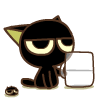
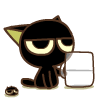
![OpenTrace[路由跟踪]](https://www.fate.vip/usr/themes/Joe/assets/thumb/18.jpg)